Jak používat různé funkce safari na iPhone X
Různé / / August 05, 2021
Vlastní ROM | CyanogenMod | Aplikace pro Android | Aktualizace firmwaru | MiUi | All Stock ROM | Lineage OS |
Safari je nativní webový prohlížeč společnosti Apple, který je k dispozici ve všech jejich zařízeních. Prohlížeč je rychlý a chytrý a má spoustu funkcí, které uživatelům pomáhají procházet tak, jak chtějí. Ale většina uživatelů iPhone ví o těchto funkcích méně a většinou z toho nedostanou maximum. Ačkoli existují i jiné aplikace třetích stran, pokud jde o iPhone, většina lidí má tendenci držet se samotného prohlížeče Safari. Přečtěte si tento článek a zjistěte, jak používat různé funkce Safari na iPhone X.
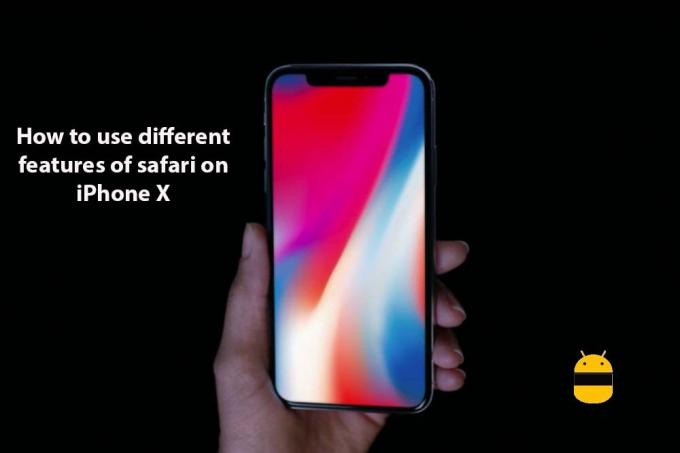
Obsah
-
1 Kroky k použití různých funkcí Safari na iPhone X
- 1.1 Jak označit nebo uložit webové stránky
- 1.2 Jak zajistit, aby iPhone četl obsah
- 1.3 Jak omezit historii vyhledávání
Kroky k použití různých funkcí Safari na iPhone X
Prohlížeč safari se stále zlepšuje a Apple k tomu má přispět. Na safari je k dispozici spousta skvělých funkcí pro lepší procházení uživatelů. Tento článek vám ukáže několik z nich a jak na to.
Jak označit nebo uložit webové stránky
Toto je možnost záchrany života a je nutná i pro ty nejjednodušší procházení. Pro někoho, kdo stále prohlíží internet, bude vzpomínání na odkazy opravdu těžké, takže nejlepší je udělat si záložku nebo uložit webové stránky. Postup v prohlížeči Safari je následující:
- Otevřete prohlížeč Safari
- Přejděte na webovou stránku, kterou si potřebujete přidat do záložek
- Klepněte na tlačítko sdílení uprostřed dolní lišty
- Klepněte na přidat záložku nebo přidat do oblíbených
Jak zajistit, aby iPhone četl obsah
Pokud jste líní čtenáři, můžete nechat prohlížeč, aby vám přečetl celou webovou stránku. Aby to bylo možné, musíte povolit možnost mluvit na obrazovce. Chcete-li to povolit, postupujte takto:
- Otevřete nastavení
- Klepněte na obecně
- Klepněte na přístupnost
- Klepněte na řeč
- Přepnout na obrazovku mluvení
Je-li tato funkce povolena, můžete zahájit čtení přejetím dvěma prsty na webové stránce.
Jak omezit historii vyhledávání
Safari poskytuje možnost soukromého vyhledávání, která nebude ukládat žádnou historii vyhledávání. Kroky k jeho povolení jsou:
- Otevřete Safari
- Klepněte na možnost stránky v pravém dolním rohu
- Klepnutím na možnost soukromé zapnete a vypnete soukromé procházení
Doufám, že tato příručka byla užitečná pro pochopení jak používat různé funkce Safari na iPhone X. Pokud máte jakékoli dotazy nebo zpětnou vazbu, zanechte prosím níže komentář.



